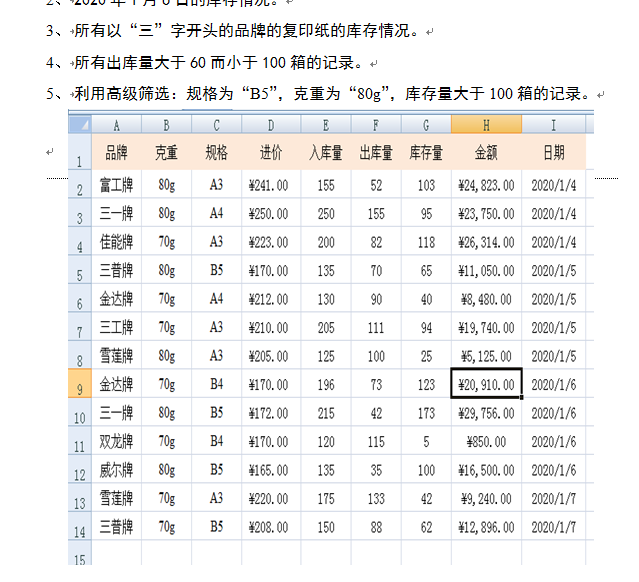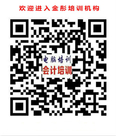|
利用Excel简明扼要 进行:数据管理时间:2020-11-24 利用Excel简明扼要 进行:数据管理 由金同教育从事将20年OFFICE办公软件高级教师欧阳清香老师在多年教学及工作经验中编辑而成,在教学中传授给学员,对做行政、出纳、仓管及财务人员,非常实用。(严禁复制) 一、排序 方法1:光标定在该列的任意单元格,↑→【数据】→“升序排序”或者“降序排序”。 方法2:选中数据清单中的任意单元格,↑→【数据】→排序→选择“主要关键字”(语文),升序或降序→添加条件→选择“次要关键字”(数学),升序或降序→确定。 二、筛选 1、自动筛选(前10个…) (1)选中数据清单中的任意单元格,↑→【数据】→排序和筛选→筛选。
2、高级筛选 (1)先输入条件区域。(与数据清单最少空一行) (2)选中数据清单中的任意单元格,↑→【数据】→高级→引用“数据区域”和“条件区域”→确定。 三、分类汇总 (1)先把数据清单复制一份,再排序。(如:日期列) (2)选中数据清单中的任意单元格,↑→【数据】→分类汇总→选择“分类字段”(日期),选择汇总方式(求和),选定汇总项(销售额)→确定。 四、保护工作表 ↑→【审阅】→保护工作表→输入密码→确定→确认密码→确定。 五、分列 ↑→【数据】→分列→选择“固定宽度”→下一步→在“数据预览”中分好每个字段→确定。 注:分列功能还可以将“20140101”数字转换为“2014-1-1” ↑→【数据】→分列→选择“分隔符号”→下一步→下一步→日期或文本→完成。
设置数字格式(会计专用) 选中单元格区域,↑→【开始】→会计专用。 五、自定义格式 选中单元格区域,↑→【开始】→“数字”右侧的“箭头”→数字→自定义→选择“G/通用格式”并在后面或前面输入内容(寸)→确定。 @:表示文字+文字 G/通用格式:表示数字+文字 备注:相关案例图表,在教学中同步详细讲解并实行带工作中的案例上机实践操作。 |